Când întâmpinați erori neașteptate pe computer sau sistemul de operare Windows se blochează sau eșuează, acestea indică unele probleme pe care trebuie să le rezolvați.
-s-
Pentru a o remedia, Windows vă permite să utilizați Modul sigur pentru a diagnostica erorile. Afișajul va avea o rezoluție scăzută, culorile vor fi mai mici, iar driverele și funcțiile sistemului vor rula doar.
Nu puteți desfășura sarcini suplimentare, cum ar fi software-ul de procesare a textului, jocurile sau utilizarea aplicațiilor terță parte, deoarece este doar în scopuri de diagnosticare. Dacă vă gândiți cum să porniți Windows în modul Safe, atunci vă putem acoperi!
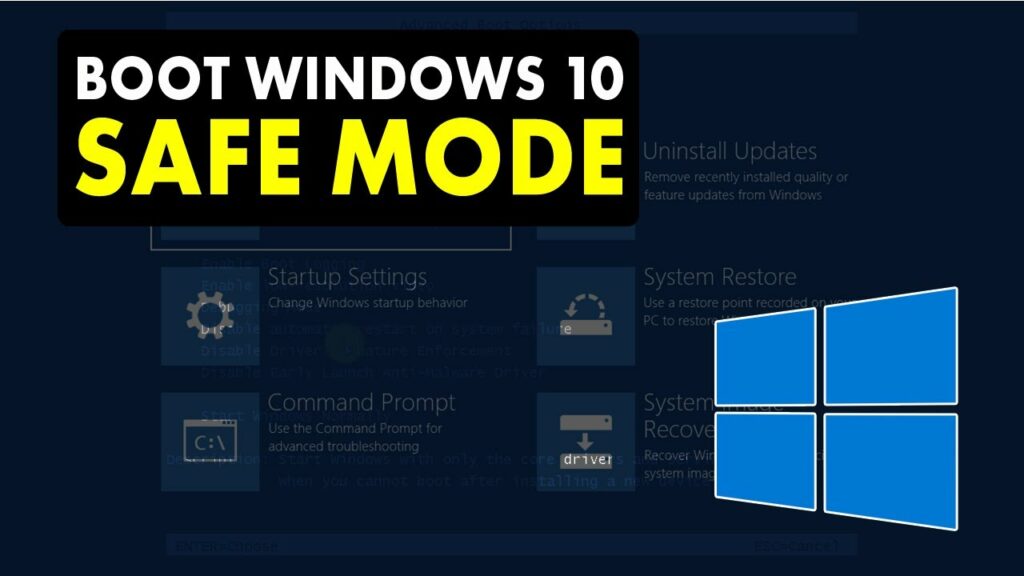
Citiți și:
Cum să porniți Windows în modul sigur?
-s-
Există mai multe metode de a porni Windows în modul sigur. Puteți alege cum să o executați bine sau sunteți familiarizat cu el! Planurile includ utilizarea tastei F8, oprirea computerului de trei ori, utilizarea Configurației sistemului sau ecranul de autentificare pentru a accesa modul de pornire!
Metoda 1: utilizați tastele funcționale la pornire
Trebuie să activați manual tastele F8 în Windows 10, deoarece altfel nu funcționează. Urmați pașii de mai jos pentru a activa Modul Safe în Windows 10:
Apăsați tasta Win pentru a lansa Meniul Start. În bara de căutare, introduceți cmd. În panoul din dreapta, va apărea promptul de comandă; plasați cursorul pe opțiunea Run as Administrator. 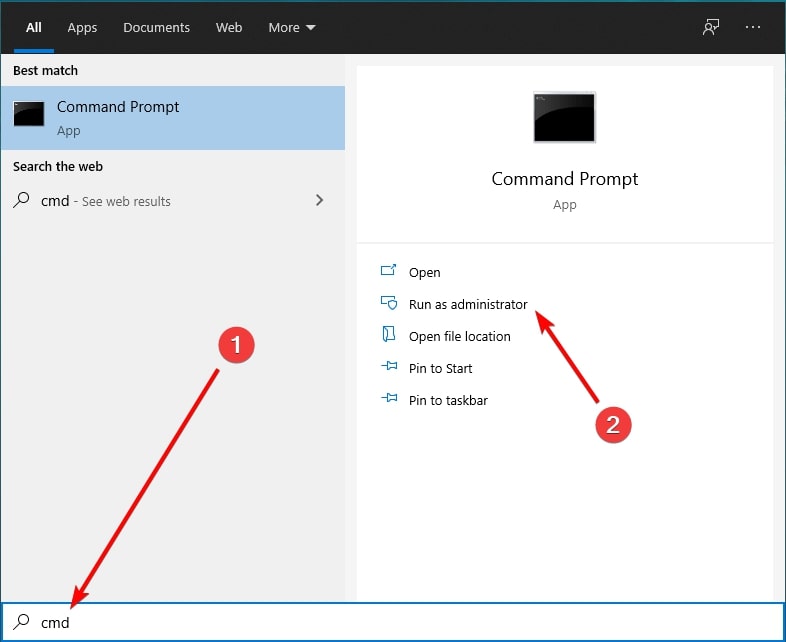 Copiați comanda dată de mai jos clipboard-ului dvs. bcdedit/set {default} bootmenupolicy legacy
Copiați comanda dată de mai jos clipboard-ului dvs. bcdedit/set {default} bootmenupolicy legacy
Inserați-o în cmd și apăsați tasta Enter
Reporniți dispozitivul
Tasta F8 va fi activată. Îl puteți folosi pentru a porni Windows în modul sigur. Urmați pașii de mai jos pentru a face acest lucru:
Închideți computerul. Îndreptați-vă pentru al porni și apăsați F8 imediat și în mod repetat înainte ca ecranul să încarce ceva. Va apărea meniul de pornire; faceți clic pe Safe Mode.
Cu toate acestea, dacă meniul dvs. de pornire nu a apărut, este posibil să nu fi executat corect. Ar trebui să încercați să apăsați tastele F8 mai des și mai devreme.
-s-
Dacă utilizați un sistem de operare Windows 7 pe computer, puteți trece direct la apăsarea tastelor F8 în timp ce porniți sistemul. Mulți oameni nu pot urmări metoda, așa că puteți trece la alta!
Metoda 2: porniți modul sigur în Windows prin oprirea computerului de trei ori
Dacă sunteți tehnic ciudat, nu poți intra niciodată în configurarea Safe Mode prin oprirea computerului de 3 ori, așa cum am menționat! Urmați pașii de mai jos pentru a porni Modul Safe în Windows prin oprirea sistemului de trei ori:
Opriți calculatorul dvs. Utilizați butonul de pornire pentru a-l comuta Un cerc minut va apărea pe măsură ce Windows se lansează, dar apăsați butonul de pornire pentru a opri PCKeep. este constant timp de aproximativ 5 secunde Repetați întregul proces de trei ori
A patra oară când porniți computerul, acesta va porni în Reparație automată. Sistemul de operare Windows va diagnostica apoi problemele de pe sistemul dvs.
Navigați la Opțiuni avansate Selectați Depanare 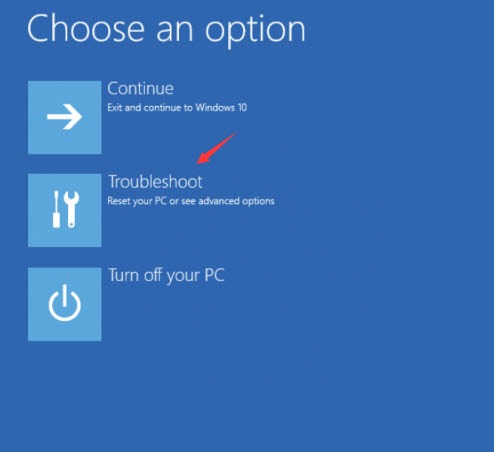 Accesați Setările de pornire. Îndreptați-vă la Restart. Sistemul dvs. se va reporni și va fi afișată o serie de opțiuni de pornire
Accesați Setările de pornire. Îndreptați-vă la Restart. Sistemul dvs. se va reporni și va fi afișată o serie de opțiuni de pornire
Dacă doriți să porniți Modul Safe fără conexiune la Internet, apăsați 4 de la tastatură. În caz contrar, dacă trebuie să activați modul sigur cu conexiune la internet, apăsați 4.
Metoda 3: intrați în modul sigur cu configurația sistemului
Înainte de a continua cu această metodă, este esențial să rețineți că, după aceasta, computerul se va reporni întotdeauna în modul sigur. Partea bună este că puteți anula modificările dacă doriți. Dacă nu puteți aplica două metode, acest lucru este mai ușor! Urmați pașii de mai jos pentru a intra în modul sigur utilizând configurația sistemului:
Faceți clic pe butonul Start În caseta de căutare, introduceți msconfig. Faceți clic pe prima opțiune pentru a deschide Configurarea sistemului Navigați la fila Boot (Pornire) Bifați caseta Safe Boot Apăsați butonul OK pentru a continua
Acum, vă rugăm să reporniți computerul; va intra în modul sigur. Această metodă este salvarea supremă atunci când Windows nu poate continua normal.
Trebuie să anulați modificările dacă doriți ca computerul să repornească în modul normal. Urmați pașii de mai jos pentru a dezactiva pornirea în modul de siguranță:
Faceți clic pe butonul Start În bara de căutare, introduceți msconfig. Faceți clic pe prima opțiune pentru a deschide Configurația sistemului Navigați la fila Pornire Faceți clic pe caseta de selectare Pornire sigură pentru a o debifa. Apăsați pe OK. butonul
Windows vă va solicita să reporniți sistemul pentru a vă configura setările. Continuați să reporniți, iar Windows va porni în modul normal. Alternativ, unele computere au opțiunea de a intra în modul sigur din ecranul de conectare. Deci, puteți încerca să faceți acest lucru!
Metoda 4: Porniți în modul sigur Windows din ecranul de conectare
Dacă vă conectați când porniți computerul, puteți accesa Modul sigur folosind ecranul de conectare. Aceste metode funcționează bine pe Windows 11/10, dar este posibil să nu funcționeze cu Windows 8/7! Urmați pașii de mai jos pentru a porni în Windows Safe Mode din ecranul de conectare:
Apăsați butonul Țineți Shift de pe tastatură În timp ce ați apăsat butonul Shift, faceți clic pe pictograma Power de pe ecran și alegeți opțiunea RepornireWindows RE va aparea; selectați Depanare Accesați Opțiuni avansate și navigați la Setări de pornire Faceți clic pe opțiunea Restart
Pentru a porni în modul sigur fără conexiune la internet, apăsați 4, dar pentru a intra în modul sigur cu conexiune la internet, apăsați tasta numerică 5 de pe tastatură.
Întrebări frecvente
Modul sigur șterge fișierele?
Nu, modul sigur nu va șterge niciun fișier. Cu toate acestea, va închide aplicațiile de fundal și fișierele temporare și va șterge memoria cache, astfel încât toate problemele de pe computer sau Android să poată fi rezolvate.
Cuvântul final
Dacă ați fi căutat cum să porniți Windows în modul sigur, ați fi primit răspunsul! Puteți apăsa tasta F8 la pornire, puteți opri computerul de trei ori cu procesul menționat mai sus, puteți utiliza Configurarea sistemului pentru a porni întotdeauna în modul sigur sau puteți utiliza ecranul de autentificare pentru același lucru! În plus, dacă aveți întrebări, vă rugăm să ne anunțați în secțiunea de comentarii de mai jos!
—